現在使用Win7系統的用戶越來越多,連電腦城組裝的電腦都是裝的Win7系統的。因為Win7系統是一款比較穩定,而且性能也是相對好的一款系統。但最近,有用戶發現快速啟動欄不見了,只是怎麼回事啊?那要如何解決這樣的問題呢?下面就喝小編一起去看看Win7快速啟動欄不見了的解決方法。
方法如下:
1、在電腦桌面的任務欄上右鍵 -》 工具欄 -》 新建工具欄 如下圖:
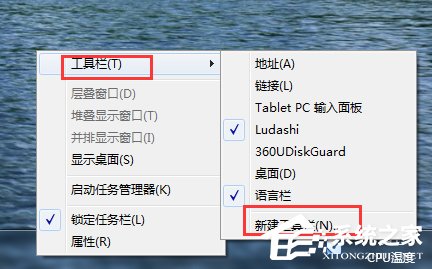
2、在文件夾裡面輸入這個路徑,然後按回車: %userprofile%\AppData\Roaming\Microsoft\Internet Explorer\Quick Launch
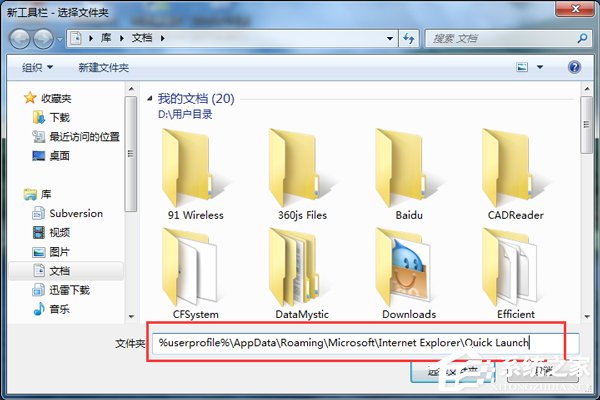
3、在任務欄上空白處右鍵,把鎖定任務欄的勾去掉。然後在 Quick Launch 的位置右鍵,把顯示文本和顯示標題的勾全部去掉。如下圖:
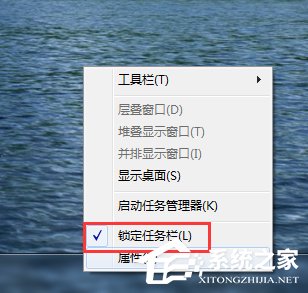
4、現在任務欄已經解鎖,我們可以根據自己喜歡做個調整,我們可以自由的拖動上面的東西,稍微用點力,需要乾坤大挪移一下。把快速啟動欄往左拖到不能再拖的位置。然後把任務欄往右拖,快速啟動欄自動就到了最左邊,使之變成我們所喜歡的習慣樣式,如下圖:

5、現在我們再來對任務管理程序中的程序進行調整,將不需要經常用的快捷程序移除,方法如下:
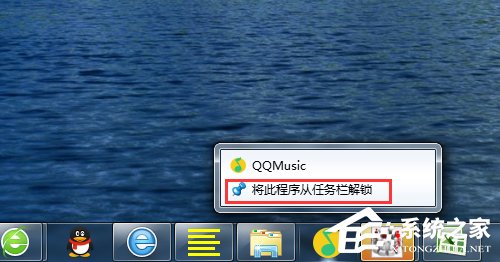
6、當以上Win7快速啟動欄設置都結束以後我們就需要瑣定任務欄固定即可,方法是在電腦桌面底部任務欄區域右擊鼠標,然後選擇瑣定任務欄即可,最終效果如下圖:
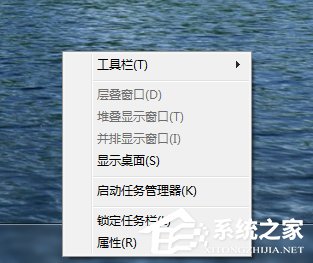
Win7快速啟動欄不見了的解決方法就給大家詳細介紹到這裡了。如有遇到和上述一樣問題的用戶,不妨可以試一下上述的方法,也許能夠幫你解決問題啊!